C/C++ Qt 给ListWidget组件增加右键菜单功能
本次将给ListWidget组件增加一个右键菜单,当用户在ListWidget组件中的任意一个子项下右键,我们让其弹出这个菜单,并根据选择提供不同的功能。
为了增加菜单,我们首先需要在程序全局增加QAction其中每一个QAction则代表一个菜单选项指针。
// 全局下设置增加菜单 QAction *NewAction; QAction *InsertAction; QAction *DeleteAction;
其次则是通过代码的方式在程序中动态创建一个基础的右键菜单,并对该菜单设置子菜单以及所对应的图标组,最后就是将信号连接到指定的全局菜单指针上即可,这个代码实现如下。
#include "mainwindow.h"
#include "ui_mainwindow.h"
#include <QMenuBar>
#include <QMenu>
#include <QToolBar>
#include <iostream>
// 全局下设置增加菜单
QAction *NewAction;
QAction *InsertAction;
QAction *DeleteAction;
// By: LyShark
// https://www.cnblogs.com/lyshark
MainWindow::MainWindow(QWidget *parent): QMainWindow(parent), ui(new Ui::MainWindow)
{
ui->setupUi(this);
// 使用 customContextMenuRequested 信号则需要设置
ui->listWidget->setContextMenuPolicy(Qt::CustomContextMenu);
// 隐藏菜单栏上的右击菜单
this->setContextMenuPolicy(Qt::NoContextMenu);
// 创建基础顶部菜单
QMenuBar *bar = menuBar();
this->setMenuBar(bar);
QMenu * fileMenu = bar->addMenu("菜单1");
bar->setVisible(false); // 隐藏顶部菜单栏
// 添加子菜单
NewAction = fileMenu->addAction("增加IP地址");
InsertAction = fileMenu->addAction("插入IP地址");
DeleteAction = fileMenu->addAction("删除IP地址");
// 分别设置图标
NewAction->setIcon(QIcon(":/image/1.ico"));
InsertAction->setIcon(QIcon(":/image/2.ico"));
DeleteAction->setIcon(QIcon(":/image/3.ico"));
// 绑定槽函数
connect(NewAction,&QAction::triggered,this,[=](){
std::cout << "new action" << std::endl;
ui->plainTextEdit->appendPlainText(QString("新建触发"));
});
connect(InsertAction,&QAction::triggered,this,[=](){
std::cout << "insert action" << std::endl;
ui->plainTextEdit->appendPlainText(QString("插入触发"));
});
// 以删除为例,演示如何删除选中行
connect(DeleteAction,&QAction::triggered,this,[=](){
int row = ui->listWidget->currentRow();
QListWidgetItem *aItem = ui->listWidget->takeItem(row);
delete aItem;
std::cout << "delete action" << std::endl;
ui->plainTextEdit->appendPlainText(QString("删除触发"));
});
}
MainWindow::~MainWindow()
{
delete ui;
}
// 当listWidget被右键点击时则触发
void MainWindow::on_listWidget_customContextMenuRequested(const QPoint &pos)
{
std::cout << "x pos = "<< pos.x() << "y pos = " << pos.y() << std::endl;
Q_UNUSED(pos);
// 新建Menu菜单
QMenu *ptr = new QMenu(this);
// 添加Actions创建菜单项
ptr->addAction(NewAction);
ptr->addAction(InsertAction);
// 添加一个分割线
ptr->addSeparator();
ptr->addAction(DeleteAction);
// 在鼠标光标位置显示右键快捷菜单
ptr->exec(QCursor::pos());
// 手工创建的指针必须手工删除
delete ptr;
}
代码运行效果如下:
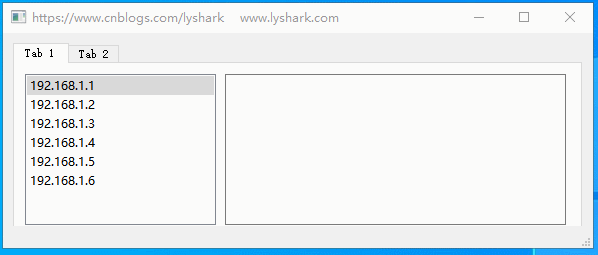
ListWidget同样支持一图标方式显示列表框内的元素,只需要设置setViewMode(QListView::IconMode)属性即可实现图标显示,我们按照如上代码简单改进即可,代码如下:
#include "mainwindow.h"
#include "ui_mainwindow.h"
#include <QMenuBar>
#include <QMenu>
#include <QToolBar>
#include <iostream>
// 全局下设置增加删除菜单
QAction *NewAction;
QAction *InsertAction;
QAction *DeleteAction;
MainWindow::MainWindow(QWidget *parent): QMainWindow(parent), ui(new Ui::MainWindow)
{
ui->setupUi(this);
// 使用 customContextMenuRequested 信号则需要设置
ui->listWidget_2->setContextMenuPolicy(Qt::CustomContextMenu);
// 隐藏菜单栏上的右击菜单
this->setContextMenuPolicy(Qt::NoContextMenu);
// 创建基础顶部菜单
QMenuBar *bar = menuBar();
this->setMenuBar(bar);
QMenu * fileMenu = bar->addMenu("菜单1");
bar->setVisible(false); // 隐藏顶部菜单栏
// 添加子菜单
NewAction = fileMenu->addAction("增加IP地址");
InsertAction = fileMenu->addAction("插入IP地址");
DeleteAction = fileMenu->addAction("删除IP地址");
// 分别设置图标
NewAction->setIcon(QIcon(":/image/1.ico"));
InsertAction->setIcon(QIcon(":/image/2.ico"));
DeleteAction->setIcon(QIcon(":/image/3.ico"));
// 绑定槽函数
connect(NewAction,&QAction::triggered,this,[=](){
std::cout << "new action" << std::endl;
});
connect(InsertAction,&QAction::triggered,this,[=](){
std::cout << "insert action" << std::endl;
});
// 以删除为例,演示如何删除选中行
connect(DeleteAction,&QAction::triggered,this,[=](){
int row = ui->listWidget_2->currentRow();
QListWidgetItem *aItem = ui->listWidget_2->takeItem(row);
delete aItem;
std::cout << "delete action" << std::endl;
});
// 第二个ListWidget_使用图标方式展示
ui->listWidget_2->setViewMode(QListView::IconMode);
// 每一行是一个QListWidgetItem
QListWidgetItem *aItem;
// 设置ICON的图标
QIcon aIcon;
aIcon.addFile(":/image/1.ico");
ui->listWidget_2->clear();
for(int x=0;x<10;x++)
{
QString str = QString::asprintf("admin_%d",x);
aItem = new QListWidgetItem(); // 新建一个项
aItem->setText(str); // 设置文字标签
aItem->setIcon(aIcon); // 设置图标
//aItem->setCheckState(Qt::Checked); // 设为选中状态
aItem->setFlags(Qt::ItemIsSelectable | // 设置为不可编辑状态
Qt::ItemIsUserCheckable
|Qt::ItemIsEnabled);
ui->listWidget_2->addItem(aItem); //增加项
}
}
MainWindow::~MainWindow()
{
delete ui;
}
// By: LyShark
// https://www.cnblogs.com/lyshark
void MainWindow::on_listWidget_2_customContextMenuRequested(const QPoint &pos)
{
std::cout << "x pos = "<< pos.x() << "y pos = " << pos.y() << std::endl;
Q_UNUSED(pos);
// 新建Menu菜单
QMenu *ptr = new QMenu(this);
// 添加Actions创建菜单项
ptr->addAction(NewAction);
ptr->addAction(InsertAction);
// 添加一个分割线
ptr->addSeparator();
ptr->addAction(DeleteAction);
// 在鼠标光标位置显示右键快捷菜单
ptr->exec(QCursor::pos());
// 手工创建的指针必须手工删除
delete ptr;
}
代码运行效果如下:

文章出处:https://www.cnblogs.com/lyshark
关于C/C++ Qt 给ListWidget增加右键菜单的文章就介绍至此,更多相关Qt ListWidget右键菜单内容请搜索编程宝库以前的文章,希望大家以后多多支持编程宝库!
for循环用来循环处理数据。例:输出1~100的和>> clear>> sum = 0;>> for i = 1:100 sum = sum +i; end> ...